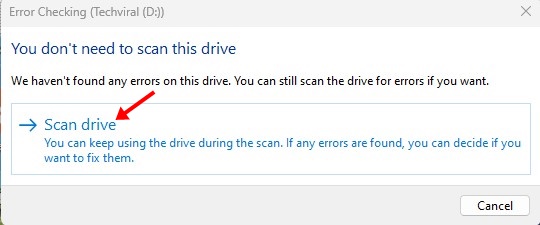Tar det lång tid för Windows 11 att radera filer? 🚀 Så här åtgärdar du det.
Även om de senaste versionerna av Windows 11 är ganska stabila, har användare fortfarande problem när de använder det. Ett av problemen som orsakar oro är den långsamma borttagningen av filer. 🐢 Många användare har rapporterat att det tar för lång tid att radera filer i deras Windows 11, oavsett storlek. Om du är en Windows 11-användare, Windows 11 och du har det här problemet, fortsätt läsa den här artikeln. 📄
Det finns flera faktorer som kan påverka hastighet med vilken filer raderas i Windows 11I den här artikeln kommer vi att dela med oss av några till dig enkla och effektiva metoder för att påskynda detta behandlaNu kör vi! 💪
1. Starta om din Windows 11-dator 🔄

Ibland kan ett fel eller en bugg utlösa problemet med filborttagning i Windows 11. Om du märker att det tar längre tid än vanligt för Windows 11 att radera vissa filer är det bäst att starta om datorn. dator. 💻
Starta om datorn eller bärbar regelbundet är en rekommenderad metod. Detta hjälper till att kyla ner komponenterna i hårdvara och frigör bakgrundsprocesser. Dessutom vissa uppdateringar Windows 11 kräver en omstart för att slutföra installationen. 🔄
Innan du provar andra metoder, klicka på Strömmeny för Windows 11 och välj «ResumeEfter omstarten, passa på att radera alla filer du inte längre behöver. 🗑️
2. Optimera din hårddisk 💾
Optimera din hårddisk för bättre prestanda prestanda Det är ett utmärkt alternativ för att påskynda filradering på Windows 11-datorer. Nedan förklarar vi hur man gör det effektivt i Windows 11.
1. Klicka på Sök Windows 11 🔍 och jag skrev defragmenteraVälj sedan Defragmentera och optimera enheter av de bästa resultaten som visas. ⚡
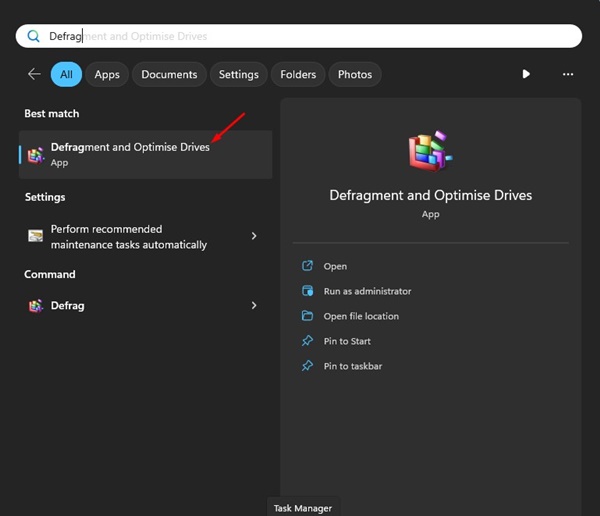
2. Tryck på KONTROLLERA Skriv på tangentbordet och välj alla enheter. När du har valt dem klickar du på Analysera allt knapp.
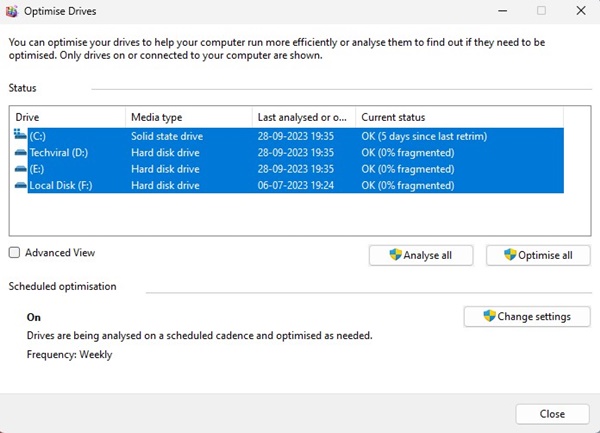
3. Titta nu på fragmentprocent under Nuvarande status kolumn.
4. Om någon disk är fragmenterad med mer än 10%, markera den och klicka på Optimera knapp.
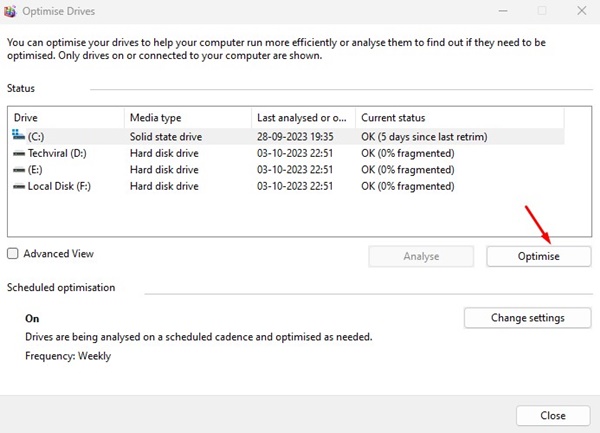
Detta optimerar den fragmenterade hårddisken för bättre prestanda och åtgärdar långsam filborttagningshastighet på datorer med Windows 11.
3. ⚙️ Kör diskkontrollverktyget
Både Windows 10 och 11 har ett verktyg för att kontrollera och reparera diskfel, vilket hjälper till att hålla filsystemet i gott skick. 📂 Det här verktyget kontrollerar din hårddisk efter filsystemfel och åtgärdar dem automatiskt. Att köra det här diskkontrollverktyget kan lösa problem som orsakar att filer på din hårddisk skadas. Windows 11 elimineras långsamt. 🚀
1. Öppna Utforskaren på din dator med Windows 11. 🖥️
2. Högerklicka på den enhet där den är installerad Windows 11 och välj "Egenskaper". Du måste också göra samma sak för den hårddisk där du upplever problemet. 🔍
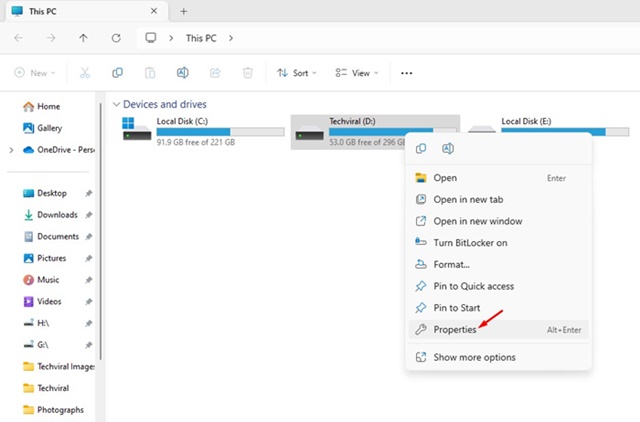
3. I Diskegenskaper, ändra till Verktyg ögonhår.
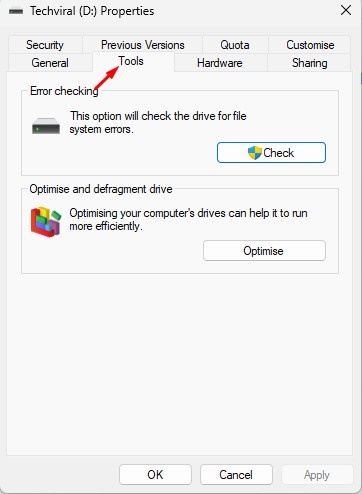
4. Klicka sedan på Kontrollera knappen under Felkontroll avsnitt.
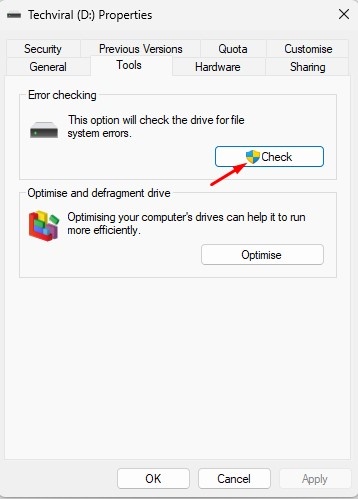
5. I meddelandet Felkontroll klickar du på Skanna enheten.

4. Hitta och reparera skadade systemfiler 💻🔧
Korrupta systemfiler är en viktig orsak till varför Windows 11 kan bli långsammare när man flyttar eller tar bort filer. Lyckligtvis är det en bra idé att upptäcka och reparera dessa korrupta filer. behandla Enkelt. Så här gör du:
1. Skriv Kommandotolken i Windows-sökning 11. Högerklicka nu på kommandotolken och välj Kör som administratör.
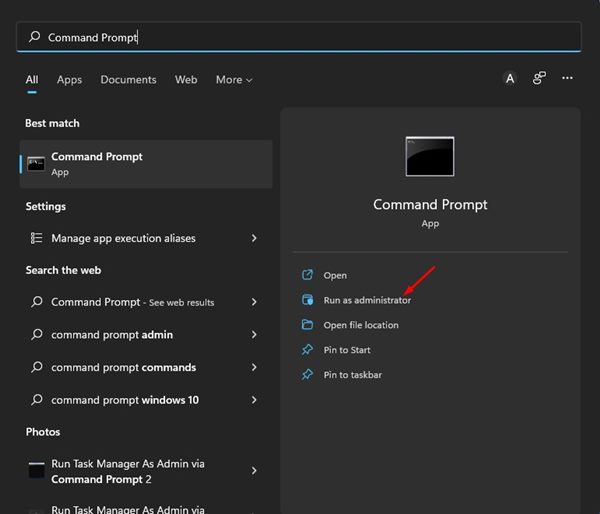
2. När den kommandotolken, kör kommandot:
sfc /scannow
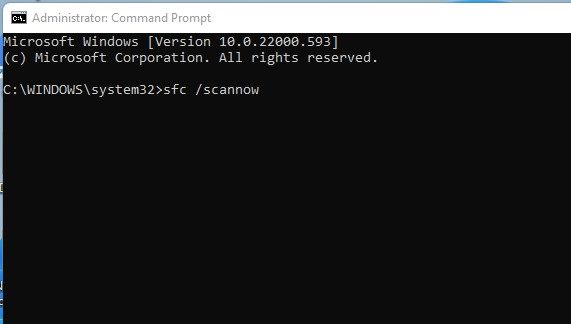
3. Ovanstående kommando hittar de skadade systemfilerna och återställer dem med en ny.
4. Om ovanstående kommandon misslyckas, kör dessa två DISM-kommandon:
DISM /Online /Cleanup-Image /RestoreHealth

Efter att du har kört kommandot, starta om datorn med Windows 11Detta borde Åtgärda problemet med långsam filborttagning i Windows 11.
5. Kör en fullständig antivirusskanning 🛡️
Han skadlig kod och virus är ofta en av orsakerna till hög CPU/RAM-användning. 🖥️
Vissa typer av skadlig kod är utformade för att köras tyst och påverka datorns prestanda. Dessa hot körs vanligtvis i bakgrunden och gör datorn långsammare.
Därför är hastigheten för att flytta eller radera filer sannolikt långsam på grund av skadlig programvara eller virus dold.
Därför rekommenderar vi att du kör en fullständig antivirusskanning för att upptäcka och ta bort dolda hot i Windows 11. 🚀
Du kan använda ansökan Windows Säkerhet för att utföra en fullständig genomsökning av din dator.
1. Skriv Säkerhet Windows i Windows 11-sökningen. Öppna sedan Windows-säkerhet tillämpning av listan över bästa matchresultat.
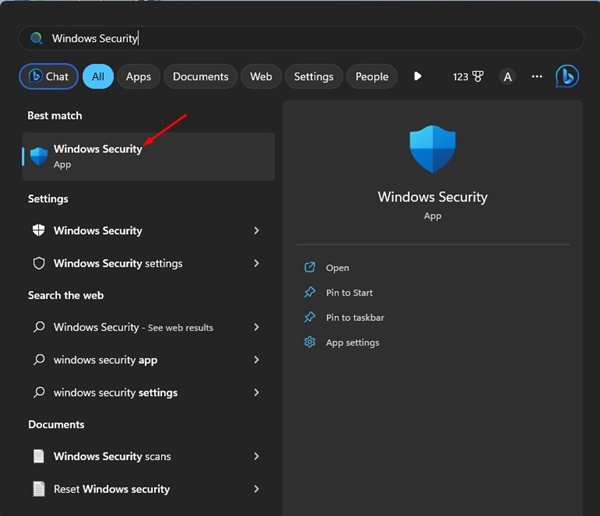
2. När den Säkerhetsapplikation Windows, växla till Skydd mot virus och hot.

3. I Virusskydd och hot, klicka på Skanningsalternativ.

4. I skanningsalternativen väljer du Fullständig skanning.

5. Klicka slutligen på Skanna nu knapp.
Detta kommer att köra en fullständig skanning på din dator med Windows 11. Den ansökan Windows Security är tillräckligt kraftfullt för att upptäcka alla dolda hot på din dator.
6. Stäng av fjärrdifferentialkompression 🚫
Många Windows 11-användare De har upptäckt att det kan vara mycket hjälpsamt att inaktivera fjärrdifferentiell komprimering. Om du vill förbättra systemets prestanda kan du prova själv! 💻✨ Så här gör du.
1. Skriv funktioner för Windows i Windows-sökning. Öppna sedan Slå på eller av funktioner Windows från listan.
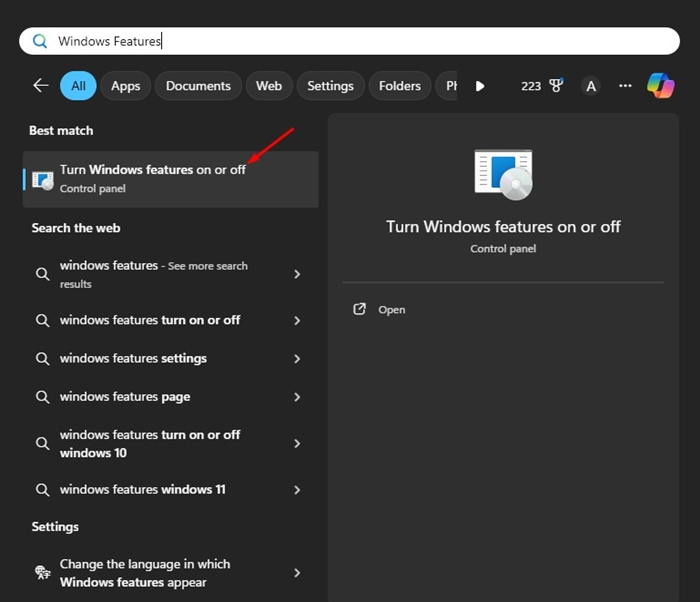
2. Leta efter i meddelandet som visas Fjärrstyrd differentiell komprimering AI-stöd.
3. Enkelt avmarkera det alternativet och klicka OK.
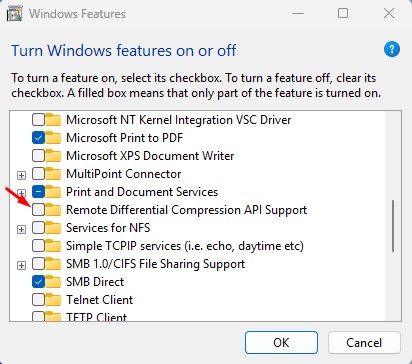
Starta om datorn efter att du har gjort ändringen. Detta bör göra att det går snabbare behandla radering av filer.
7. Kontrollera om din hårddisk/SSD-disk inte fungerar 🚨
Om din hårddisk eller SSD ger dig problem, kommer du att märka att hastigheten när du raderar eller flyttar filer är långsam. Även om SSD-diskar håller vanligtvis längre än hårddiskarDet är viktigt att regelbundet kontrollera om dina enheter börjar bli låga eller om det uppstår fel. 🔍
I Windows 11 kan du använda CMD för att få åtkomst till SMART-information (Self-Monitoring, Analysis, and Reporting Technology) och avgöra om din hårddisk är felfri eller inte. har hårdvaruproblem. 📊
För att komma åt SMART-information (Self-Monitoring, Analysis, and Reporting Technology) i Windows 11 med hjälp av kommandotolken (CMD), följ dessa steg: detaljerad:
1. Öppna kommandotolken
Snabbåtkomst: Tryck på nycklar Vinst + X och välj Windows-terminalen de SystemsymbolAlternativt kan du söka efter "cmd" i startmenyn och klicka på Kör som administratör för att öppna den med förhöjda rättigheter. 🖥️
2. Kontrollera SMART-informationen
När du har öppnat kommandotolken, kan du använda verktyget wmic för att få information om din hårddisks status. Här är kommandona du ska ange:
wmic-diskenhet hämta status
Det här kommandot visar den övergripande statusen för dina hårddiskar. Om du ser "OK" betyder det att inga problem har upptäckts. ✅
Detta Guiden fokuserar på hur man åtgärdar Windows-problemet när det tar lång tid att radera filer. Om din hårddisk/SSD-enhet inte visar några fel efter att ha följt alla metoder är det troligt att det är långsamt att radera eller flytta filer i Windows 11 är redan löst. 🚀
Lämna en kommentar om du behöver mer hjälp för att lösa problemet med långsam hastighet när ta bort filer i Windows 11. Vi finns här för att hjälpa till! 📩